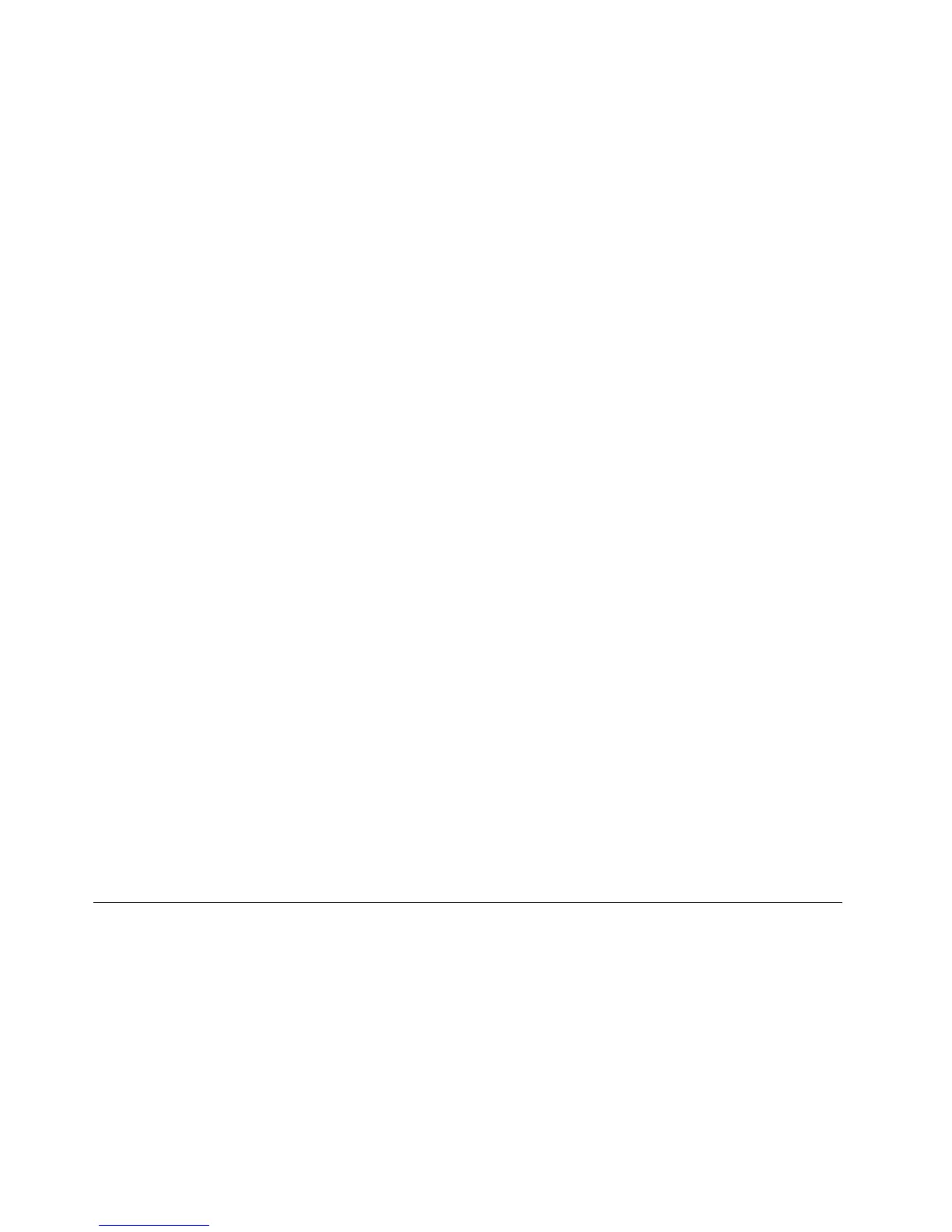•VsystémuWindows7lzepoužítmédiaproobnovupouzeproobnovupočítačedovýchozíhostavu
(výrobnínastavení).Médiumproobnovujevhodnéprozprovozněnípočítače,kdyžselhalyvšechny
ostatnímetodyobnovy.
Upozornění:Přiobnovězmédiaproobnovudostavuzvýrobybudeobsahjednotkypevnéhodisku
odstraněnanahrazenpůvodnímobsahemzvýroby.
MédiumproobnovupoužijtevoperačnímsystémuWindows7následovně:
1.Připojtezaváděcímédiumpodletypumédiaproobnovu(ashdisknebojinéúložnézařízeníUSB)k
počítačinebovložtezaváděcídiskdooptickéjednotky.
2.PozapnutípočítačeopakovanětiskněteauvolňujteklávesuF12.AžsezobrazíStartupDevice
Menu,uvolněteklávesuF12.
3.VybertepožadovanéspouštěcízařízeníastiskněteklávesuEnter.Spustíseprocesobnovy.
4.Operacidokončetepodlepokynůnaobrazovce.
Poznámky:
1.Poobnovenípočítačedovýchozíhostavuzvýrobymůžebýtnutnéinstalovatovladačeproněkterá
zařízení.Viz„Obnovaneboinstalaceovladačůzařízení“nastránce46.
2.NěkterépočítačejsoudodánysinstalovanýmsoftwaremMicrosoftOfceneboMicrosoftWorks.
Chcete-liobnovitneboznovuinstalovataplikaceMicrosoftOfcečiMicrosoftWorks,musítepoužít
diskCDMicrosoftOfceneboMicrosoftWorks.Tytodiskyjsoudodáványspoluspočítači,které
majíinstalovanéaplikaceMicrosoftOfceneboMicrosoftWorks.
•VsystémuWindowsXPlzediskyProductRecoverypoužítkobnověpočítačedostavuzvýroby,k
provedenípřizpůsobenéobnovynebokprovedenídalšíchoperacízáchranyaobnovy,napříkladobnovy
jednotlivýchsouborů.BudevámnabídnutamožnostotevřítpracovníplochuRescueandRecoverya
vybratsizřadyoperacíobnovy.
Upozornění:PřiobnovězdiskůProductRecoverydostavuzvýrobybudeobsahjednotkypevnéhodisku
odstraněnanahrazenpůvodnímobsahemzvýroby.Běhemprocesuobnovybudetemítpředodstraněním
datpříležitostuložitjedenčivícesouborůzjednotkypevnéhodiskunajinámédia.
DiskyProductRecoverypoužijtevoperačnímsystémuWindowsXPtakto:
1.PozapnutípočítačeopakovanětiskněteauvolňujteklávesuF12.AžsezobrazíStartupDevice
Menu,uvolněteklávesuF12.
2.Vložtezaváděcídiskdooptickéjednotky.
3.VyberteoptickoujednotkusezaváděcímdiskemjakozaváděcízařízeníastiskněteklávesuEnter.Po
chvíliseotevřepracovníplochaRescueandRecovery.
4.VnabídceRescueandRecoveryklepnětenaObnovasystému.
5.Postupujtepodlepokynůnaobrazovce.NavýzvuvložteodpovídajícídiskProductRecovery.
Prováděníoperacízálohováníaobnovy
ProgramRescueandRecoveryumožňujezálohovatcelýobsahjednotkypevnéhodiskuvčetněoperačního
systému,datovýchsouborů,programůavlastníhonastavení.Můžeteurčit,kamprogramRescueand
Recoveryzálohuuloží:
•Nachráněnouoblastvašehopevnéhodisku
•Nadruhoujednotkupevnéhodisku,pokudjevpočítačinainstalována
•NapřipojenýexternídiskUSB
•Nasíťovoujednotku
•Nazapisovatelnédisky(protutomožnostjepotřebaoptickámechanikaumožňujícízápis)
42UživatelskápříručkaThinkStation
